win10怎么显示桌面
(编辑:jimmy 日期: 2025/12/6 浏览:3 次 )
360免费升级Win10 立即下载
立即下载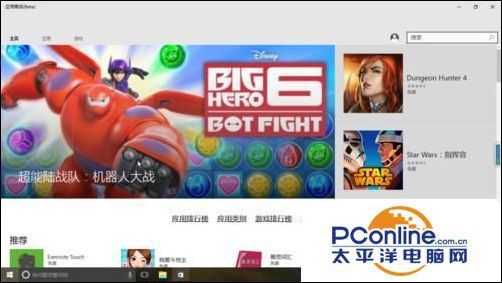

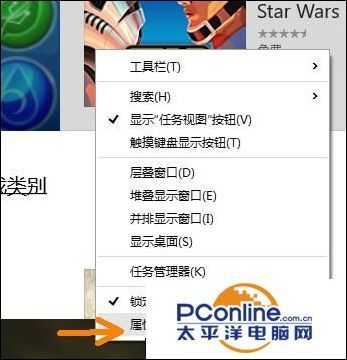
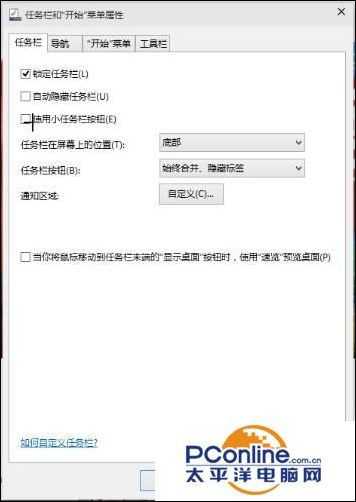
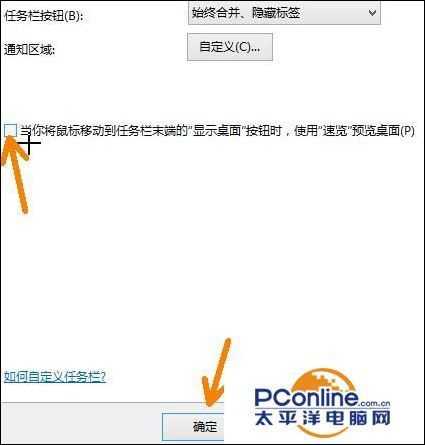

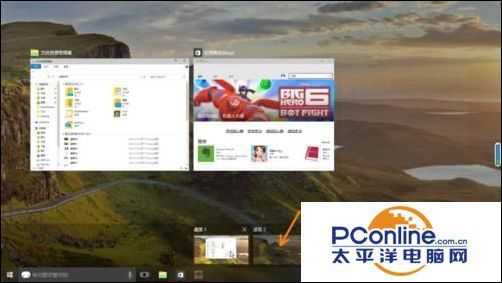

- 软件版本:最新版
- 软件大小:55.56MB
- 软件授权:免费
- 适用平台: WinXP Win2003 Vista Win7
- 下载地址:http://dl.pconline.com.cn/download/361376.html
win10如怎么显示桌面
方法一:点击电脑右下角
直接放鼠标在电脑显示屏的右下角,点一下,就回来桌面了。
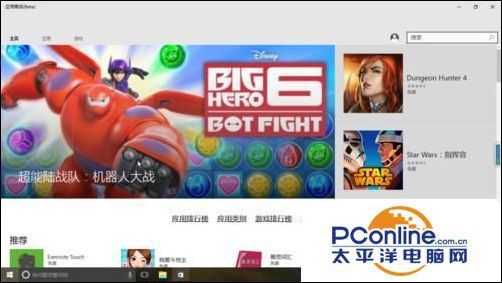
看到了吧

但是,这个功能在win10中,不是默认打开的。需要设置一下。标题栏鼠标点击右键
任务栏点击属性
鼠标放到任务栏,右键鼠标 ,点击“属性”
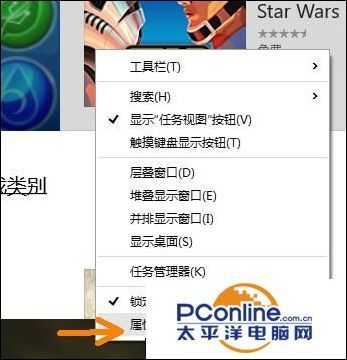
出来任务栏属性对话框
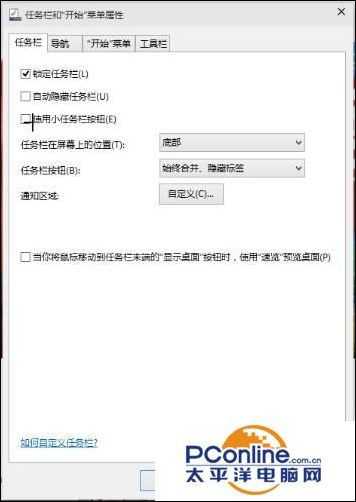
如图位置进行选定
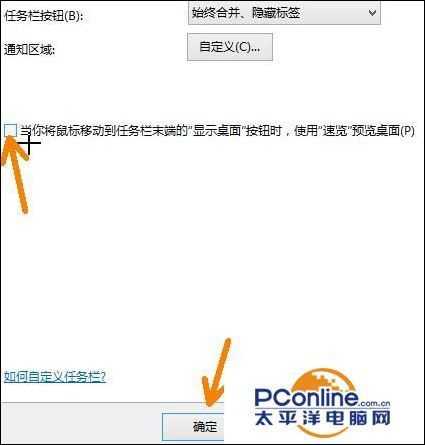
win10快速切换窗口
如图

创建多一个窗口,就可以快递切换窗口了
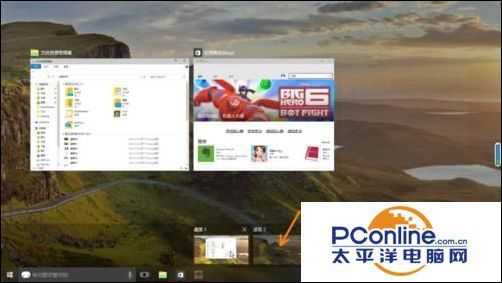
很简单是不是?妈妈再也不用担心我的桌面了

下一篇:sketchup怎么绘制曲面屋顶?
